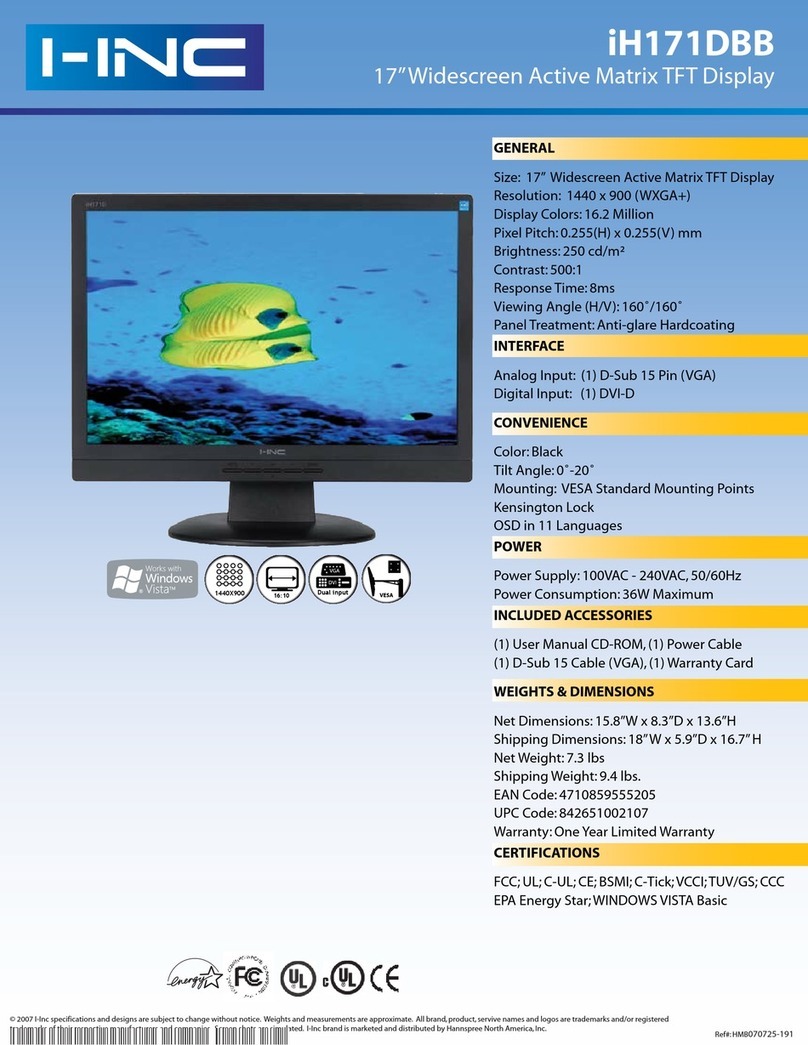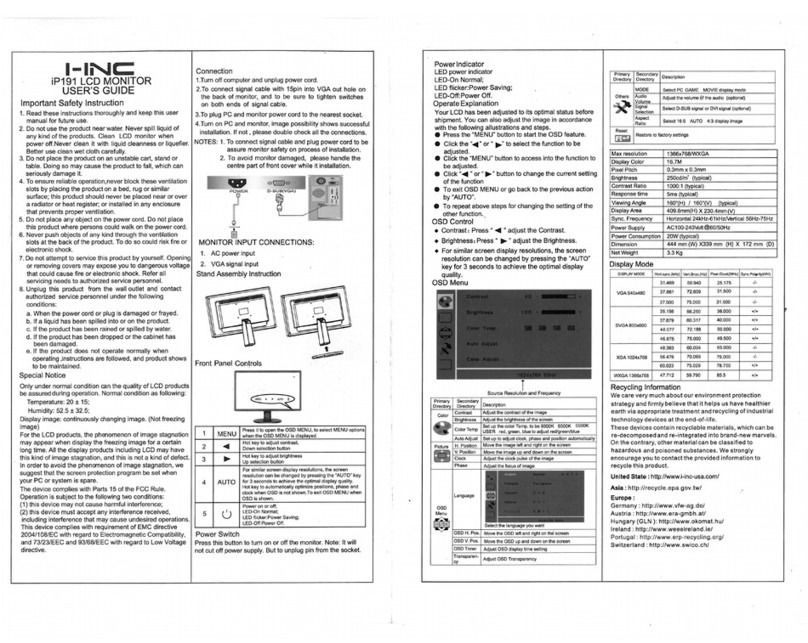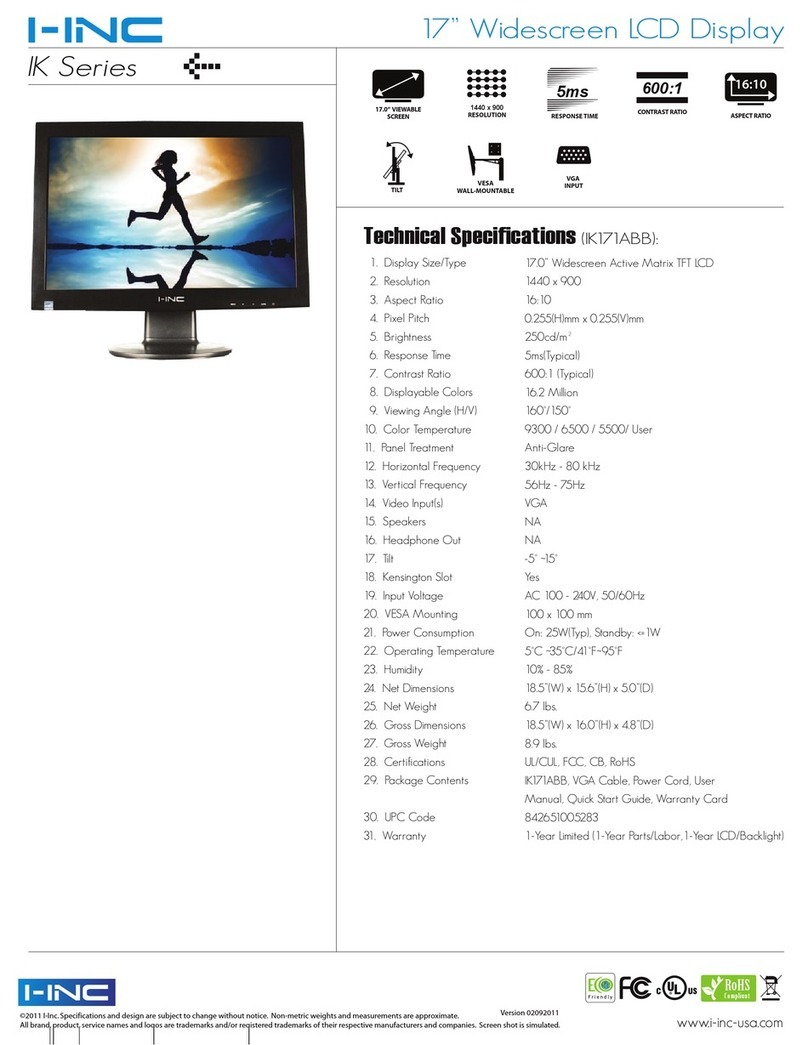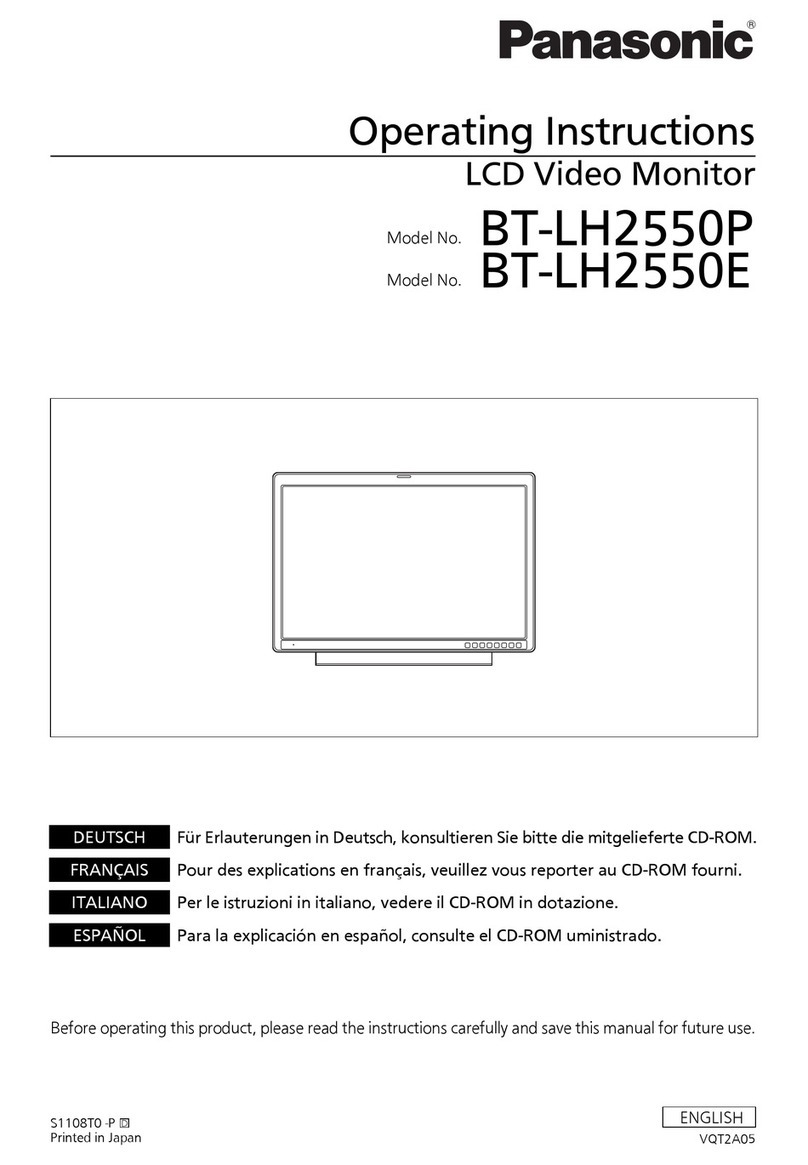I-Inc iK201ABB User manual

Seu LCD foi ajustado para seu estado ideal antes do
embarque. Você também pode ajustar a imagem, de acordo
com o acompanhamento allustrations e etapas.
●Pressione o botão "MENU" para iniciar o recurso de
OSD.
●Clique no " " ou " " para seleccionar a função a ser
ajustada.
●Clique no botão "MENU" para aceder ao funtion de ser
ajustada
●Clique no " " ou " "para alterar o actual conjunto
para a função
●Para sair do OSD MENU ou voltar para a ação anterior
por "AUTO"
●Para repetir os passos acima para alterar o conjunto de
outras funções.
Pulse el botón "MENU" para abrir la propiedad de OSD.
Haga clic en la " " o " " para seleccionar la función a
ser ajustada.
Haga clic en el botón "MENU" para acceder a la función a
ser ajustada.
Haga clic en " " o " " para cambiar la configuración de
la función actual.
Para salir de menú de OSD o volver a la acción anterior
por "AUTO".
Repite los pasos anteriores para cambiar la configuración
de otras funciones.
Control de OSD
Contraste: Pulse " " para ajustar el contraste.
Brillo: Pulse " " para ajustar el brillo.
Para resoluciones similar de pantalla, la resolución de
pantalla se puede cambiar pulsando la tecla "AUTO"
durante 3 secondos para lograr la calidad óptima de
pantalla.
5. No coloque ningún objeto en el energÍa cable. No coloque
este producto en donde las personas podían pisar el
energÍa cable.
Aviso Especial
1600x900/WXGA
16.7M
0.2768mm x 0.2768mm
m/dc052
5ms (típico)
170°(H) / 160°(V) (típico)
442.8mm(H) X 249.075mm(V)
AC100-240Volt@60/50Hz
2W X2 (opcional)
25W
518 mm (L) X 140 mm (W) X406 mm (H)
4.5 Kg
2
Modo de Visualización
Color
iK201 MONITOR LCD
GUÍA DEL USUARIO
Instrucción de Seguridad Importante
1. Lea las instrucciones cuidadosamente y guarde este manual
de usuario para su uso futuro.
2. No utilice el producto cerca del agua.Nunca derrame
líqui do de cualquierti po en los productos. Apague el
monitorLCD cuando se limpia. No lo limpie nunca con
líquidos o licuación. Mejor use el paño húmedo para
limpiarlo cuidadosamente.
No coloque el producto sobre un carrito, soporte o mesa.
Si lo hace, puede provocar que el producto se caiga, que
puede dañarla seriamente.
4. Para garantizar un funcionamiento fiable, nunca bloquee
las ranuras de ventilación ni coloque el producto sobre una
cama, alfombra o superficie similar, este producto nunca
debe colocarse cerca o encima de un radiador o
calefacción, ni instalado en cualquier recinto cerrado que
impide la ventilación adecuada.
6. Nunca introduzca objetos de ningún tipo a través de las
ranuras de ventilación en la parte posterior del producto.
De lo contrario podría correr el riesgo de incendio o
descarga eléctrica.
7. No intente reparar este producto por sí mismo. Abrir o
retirar las cubiertas podrá exponerse a una tensión
peligrosa que podría provocar un incendio o una descarga
electrónica. Consulte al personal de servicio autorizado
para todas las necesidades de servicios.
Imagen de la pantalla: en constante cambio de imagen.
(No imagen de congelación)
Sólo bajo condiciones normales la calidad de los productos
LCD se puede garantizarse durante la operación. Condición
normal como la siguiente:
Temperatura: 20 ± 15;
Humedad: 65 ± 20;
8. Desenchufe este producto del tomacorriente de pared y
póngase en contacto con el personal autorizado de servicio
en las siguientes situaciones:
a. Cuando el adaptador o el enchufe está dañado o
desgastado.
b. Si un líquido se ha derramado en o sobre el producto.
c. Si el producto ha sufrido de lluvia o goteo del agua.
d. Si el producto se ha caído o el gabinete se ha dañado.
e. Si el producto no funciona normalmente cuando se
siguen las instrucciones de funcionamiento, y muestra
que necesita la reparación.
1.Apague el ordenador y desconecte el cable de alimentación.
Conexión
El dispositivo cumple con la parte 15 de la FCC.
La operación está sujeta a las siguientes dos condiciones:
(1) este dispositivo no puede causar interferencias
perjudiciales, y
(2) este dispositivo debe aceptar cualquier interferencia
recibida, incluyendo interferencias que puedan causar
operaciones no deseadas.
Para los productos LCD, el fenómeno de estancamiento de la
imagen puede ocurrir cuando reproduce la imagen de
congelación por mucho tiempo. Todos los productos incluida
la pantalla LCD puede tener este tipo de estancamiento de la
imagen, y esto no es un tipo de defecto.
Con el fin de evitar el fenómeno de estancamiento de la
imagen, sugerimos que se fijaráel programa de protección de
pantalla cuando el PC o el sistema está en reposo .
Resolución y Frecuencia de Fuente
Menú de OSD
Explicación de Operación
indicador de energía LED
LED-encendido: Normal;
LED-parpadeando: Ahorro de Energía;
LED-Apagado: Apagado.
Indicador de energía
Pulse este botón para encender o apagar el monitor. Nota:
No se cortará el suministro de energía. Si quiere cortar el
suministro de energía, desenchúfelo de la toma.
Interruptor de energía
Controles de panel frontal
Instrucción de montaje estándar
1 Salida de audio(opcional) 2 Salida de señal DVI(opcional)
3 Salida de señal VGA 4 Salida de energía CA
CONEXIONES DE SALIDA DE MONITOR
NOTAS: 1. Para conectar el cable de señal y el energÍa cable de
enchufe, garantice la seguridad de monitor durante
el proceso de instalación.
2. Para evitar el daño de monitor, por favor, tome la
parte central de la tapa frontal durante la instalación.
4.Enciende el ordenador y el monitor, es posible que muestra la
imagen de instalación correcta. Si no, por favor, revise todas
las conexiones.
3.Conecte los energÍa cable de ordenador y Monitor al enchufe
más cercano.
2.Conecte el cable de señal con salida VGA de 15 pines en el
agujero en la parte posterior del monitor, y asegúrese de
apretar interruptores en ambos extremos del cable de señal.
3.
Descripción
Temp.
de color
Brillo Ajuste el brillo de la pantalla de
Ajustar el contraste de la imagenContraste
Directorio
segundario
Directorio
primario
Su pantalla LCD se ha ajustado a su estado óptimo antes
de su envío. Usted también puede ajustar la imagen de
acuerdo con las ilustraciones y los pasos siguientes.
Configurar el Temp. de color a 9300K
6500K 5500K
Tiempo de repuesta
Ratio de contraste
Brillo
Punto de Píxel
Color de visualización
Resolución máxima
Restaurar la configuración de fábrica
Reestabl-
ecimiento
Elegir visualización de imagen entre 16:9
AUTO 4:3
Seleccionar la señal D-SUB o la señal
DVI (opcional)
Ajustar el volumen del audio (opcional)
Seleccionar el modo de visualización entre
PC JUEGO PELÍCULA
Ratio de
aspecto
Selección de
señal
Volumen de
Audio
MODO
Otros
Ajustar la transparencia de OSD
Mueve el OSD hacia arriba y hacia abajo
en la pantalla
Mover el OSD a la izquierda y la derecha
en la pantalla
Transparencia
Temporizador
de OSD
Pos. V. de
OSD
Pos. H. de
OSD
Seleccionar el idioma que desee
Idioma
Menú de
OSD
Ajustar el enfoque de la imagenFase
Ajustar el reloj de la imagenReloj
Mover la imagen hacia arriba y hacia abajo en
la pantalla
Posición V
Mover la imagen a la izquierda y la derecha en
la pantalla
Posición H
Imagen
Descripción
Directorio
segundario
Directorio
primario
Horizontal 30kHz-80kHz/ Vertical 55Hz-76Hz
AC100-240Volt@60/50Hz
Vídeo Sinal:0.7 vpp 75Ω,DVI (opcional)
170°(H)/160°(V)(típico)
5ms (típico)
1000:1(típico)
Syne.
Potidade (H/V)
Pincel.
Relógio (MHz)
Vert.syne
(Hz)
Horr.syne
(kHz)
Modo Exibição
Peso líquido
Dimensão
Consumo de energia
Falador
Poder fornecimento
Sync. Freqüência
Sinal de Modo
Área de exposição
Ângulo de vista
O tempo de resposta
Contraste Ratio
Brilho
Picel Pitcho
Exbição de cor
Maxima resolução
Restaurar a configuração de fábrica
Selecione PC JOGO modo de exibição de
filmes
Ajustar o volume do áudio (opcional)
Selecione D-SUB sinal ou sinal DVI (opcional)
Selecione 16:9 AUTO imagem 4:3 disjogoAspecto Ratio
Selecção de
Sinal
Áudio Volume
MODO
Outros
Ajuste de transparência OSD
Ajuste o tempo de exibição do OSD
Mover a OSD para cima e para baixo na tela
Mover a OSD à esquerda e à direita na tela
Transparência
Configurar para ajustar o relógio, fase e posição
automaticamente
Ajuste
Automático
Configura a cor tipo. a 9300K 6500K 5500K
USUÁRIO vermelho, verde, azul para ajustar
vermelho / verde / azul
Tipo de
Cor
Ajuste o brilho da tela
Brilho
Ajuste o contraste da imagem
Contraste
Cor
Descrição
Segundo
Director
Primário
Director
Fonte resolução e frequência
Contraste: Pressione " " ajustar o contraste.
Brilho: Pressione " " ajustar o brilho.
Tratado das resoluções similares de demostração de tela,
a resolução da tela pode-se ser alterada por pressionar o
botão "AUTO" por 3 segundos para realizar a qualidade
óptima de demostração.
LED indicador de poder
LED-em Normal;
Flico LED: Economia de energia;
LED-desligar: Desligamento
Pressione este botão para ligar ou desligar o monitor. Nota:
Não vai cortar o fornecimento de energia. Mas para desligar
o pino do soquete.
1. A entrada de áudio (opcional)
2. Entrada de sinal DVI (opcional)
3. VGA entrada de sinal
4. AC poder entrada
1. Desligue o computador e desconecte o cabo de alimentação.
2. Para conectar o cabo de sinal com saída VGA de 15 pinos
no buraco na parte traseira do monitor, e não se esqueça de
apertar interruptor em ambas as extremidades do cabo de
sinal.
3. Para ligar PC e monitor adaptador para o próximo socket.
4. Ligue o PC e monitor, a possibilidade da imagem mostrar
não installation. Se sucesso, por favor verifique todas as
conexões.
NOTAS: 1. Para conectar o cabo de sinal e um adaptador de
plug para garantir a segurança do monitor no
processo de instalação.
2. Para evitar o monitor danificado, entre em lidar com
a parte central da tampa da frente, enquanto a
instalação dele.
Somente sob condições normais de assegurar a qualidade
do produto LCD ser assegurados durante a operação.
Condição normal como segue:
Temperatura: 20 ±15
Humidade: 65 ± 20
Mostrar imagem: em constante mudança da imagem.
(Imagem de congelação não)
Para os produtos de LCD, o fenômeno de estagnação
imagem pode aparecer quando exibir a imagem friar para
um determinado período de tempo longo. Todos os produtos,
incluindo exibição LCD pode ter esse tipo de imagem de
estagnação, e isto não é um tipo de defeito. A fim de evitar o
fenômeno da imagem de estagnação, sugerimos tha o
programa de proteção de tela será definido quando o seu
PC ou sistema é de reposição.
O dispositivo está em conformidade com as partes do artigo
15 da FCC.
A operação está sujeita às seguintes condições:
(1) Este dispositivo não pode causar interferência prejudicial
(2) Este dispositivo deve aceitar qualquer interferência
recebida, incluindo interferências que possam causar
funcionamento indesejado.
1. Leia estas instruções cuidadosamente e mantenha este
manual para uso futuro.
2. Não usa o produto perto de água. Nunca derrame líquido
de qualquer tipo do produtos.Limpar monitor LCD quando
desligado. Nunca limpe-o com limpeza líquido ou
liquidificador. Melhor usar um pano úmido limpar
cuidadosamente.
3. Não coloque o aparelho sobre um carrinho, suporte ou
mesa. Isso pode causar a queda do produto, o que pode
danificá-lo gravemente.
4. Para assegurar uma operação confiável, nunca bloquear
essas aberturas de ventilação por colocar o produto sobre
uma cama, tapete ou superfície similar, este produto não
deve nunca ser colocado próximo ou sobre um radiador ou
registro de aquecimento, ou instalado em qualquer recinto
que impede a ventilação adequada.
5. Não coloque qualquer objeto sobre a placa. Não coloque
este produto onde outras pessoas podem andar sobre a
placa.
6. Nunca empurre objetos de qualquer tipo através da ranhura
de ventilação na parte traseira do produto. Para fazer isso
podemos correr o risco de incêndio ou choque elétrico.
7. Não tente reparar este produto por si mesmo. Abrir ou retire
a tampa pode expor você a tensões perigosas que podem
causar incêndio ou choque elétrico. Consulte toda a
necessidade do serviço ao pessoal de serviço autorizado.
8. Desligue este produto da tomada e entre em contato
autorizado pesonnel serviço sob as condições a seguir:
a. Quando o adaptador ou o plugue estiver danificado ou
desgastado.
b. Se um líquido spillde ser dentro ou sobre o produto.
c. Caso o produto esteja chovido ou derramado pela água.
d. Caso o produto seja derrubado ou o gabinete foi
danificado.
e. Se o produto não funcionar normalmente quando as
instruções seguinte operater, e mostra de produtos para
ser mantida.
Para ajustar el reloj, fase y posición de forma
automática
Ajuste
automático
Sinc. Polaridad
(H/V)
Pixel.Reloj
(Mhz)
Sinc.Vert.
(Hz)
Sinc.Hori.
(kHz)
Modo de
reproducción
Horizontal 30kHz-80kHz/Vertical 55Hz-76Hz
Señal de Video :0.7Vpp 75Ω, DVI(opcional)
1000:1 (típico)
Peso Neto
Dimensión
Consumo de energía
Altavoz
Suministro de energía
Frecuencia sinc.
Modo de señal
Area de reproducción
Angulo de visión
Ajustar la configuración del tiempo
visualizado de OSD
Aviso Especial
Conexão
MONITOR CONEXÕES DE ENTRADA:
Painel de Controle Frente
Interruptor de Poder
Indicador de poder
Explicação Operar
Controle de OSD
1600x900/WXGA
16.7M
0.2768mm x 0.2768mm
m/dc052
442.8mm(H) X 249.075mm (V)
2W X2 (optional)
25W
518 mm (L) X 140 mm (W) X406 mm (H)
4.5 Kg
2
Modo de exibição
OSD Menu
Pé Assembleia Instrução
Instruções de Segurança Importante
iK201 LCD MONITOR
GUIA DO USÁRIO
Descrição
Segundo
Director
Primário
Director
Foto
H.Posição
V. Posição
Relógio
Fase
Mover a imagem à esquerda e à direita na tela
Mover a imagem para cima e para baixo na tela
Ajuste o relógio de pulso da imagem
Ajuste o foco da imagem
OSD
Cronometrista
OSD
Menu
OSD V.Pos
OSD H.Pos
Select the language you want
Lingua
Reinstalar
Important Safety Instruction
1. Read these instructions thoroughly and keep this user
manual for future use.
2. Do not use the product near water. Never spill liquid of
any kind of the products. Clean LCD monitor when
power off.Never clean it with liquid cleanness or liquefier.
Better
use clean wet cloth carefully.
. Do not place the product on an unstable cart, stand or
table. Doing so may cause the product to fall, which can
seriously damage it.
4. To ensure reliable operation,neverblock these ventilation
slots by placing the product on a bed, rug or similar
surface; this product should never be placed near or over
a radiator or heat register; or installed in any enclosure
that prevents proper ventilation.
5. Do not place any object on the power cord. Do not place
this product where persons could walk on the power cord.
6. Never pushobjects of any kind through the ventilation
slots at theback of
the product. To do so could risk fire or
electronic shock.
7.Do not attempt to service this product by yourself. Opening
or removing covers may expose you to dangerous voltage
that could cause fire or electronic shock. Refer all
servicing needs to authorized service personnel.
Unplug this product from the wall outlet and contact
authorized service personnel under the following
conditions:
a. When the power cord or plug is damaged or frayed.
b. If a liquid has been spilled into or on the product.
c. If the product has been rained or spilled by water.
d. If the product has been dropped or the cabinet has
been damaged.
If the product does not operate normally when
operating instructions are followed, and product shows
to be maintained.
Only under normal condition can the quality of LCDproducts
be assured duringoperation.Normal condition as following:
Temperature: 20 ± 15;
Humidity: 65 ± 20;
Display image: continuously changing image. (Not freezing
image)
For the LCD products, the phenomenonof image stagnation
may appear when display the freezing image for a certain
long time. All the display products including LCD may have
this kind of image stagnation, and this is notakind of defect.
In order to avoid the phenomenon of image stagnation,we
suggest that the screen protection program be set when
your PC or system is spare.
Special Notice
Connection
1.Turn off computer and unplug power cord.
2.To connect signal cable with 15pin into VGA out hole on
the back ofmonitor, and to be sure to tighten switches
on both ends of signal cable.
3.To plug PC and monitor power cord to the nearest socket.
4.Turn on PC and monitor, image possibility shows successful
installation. If not , please double check all the connections.
POWER DVI D-SUB(VGA)
2. To avoid monitor damaged, please handle the
centre part of front cover while it installation.
NOTES: 1. Toconnect signal cable and plug power cord to be
assure monitor safety on process of installation.
MONITOR INPUT CONNECTIONS:
1.
VGA signal input
2. DVI signal input(optional)
3.
Audio input(optional)
4. AC powerinput
Front Panel Controls
Power Switch
Press this button to turn on or off the monitor. Note: It will
not cut off power supply. But to unplug pin from the socket.
PowerIndicator
LED power indicator
LED-On Normal;
LED flicker:PowerSaving;
LED-Off:Power Off.
OperateExplanation
Your LCD has been adjusted to its optimal status before
shipment. You can also adjust the image in accordance
with the following allustrations and steps.
Press the “MENU” button to start the OSD feature.
Click the “ ” or “ ” to select the function to be
adjusted.
Click the “MENU” button to access into the function to
be adjusted.
Click “ ” or “ ” button to change the current setting
of the function
To exit OSD MENU or go back to the previous action
by “AUTO”.
To repeat above steps for changing the setting of the
other function.
Contrast Press “ ” adjust the Contrast.
OSD Control
Brightness Press “ ” adjust the Brightness.
For similar screen display resolutions, the screen
resolution can be changed by pressing the “AUTO”
key for 3 seconds to achieve the optimal display
quality.
Max resolution 1600x900/WXGA
16.7MroloCyalpsiD
PixelPitch0.2768mm x 0.2768mm
m (typical)/dc052ssenthgirB
Contrast Ratio 1000:1 (typical)
Response time 5ms (typical)
ViewingAngle 170°(H) / 160°(V) (typical)
Display Area 442.8mm(H) X 249.075mm (V)
Signal Mode Video Signal:0.7Vpp 75 ,DVI (optional)
Sync. Frequency Horizontal 30kHz-80kHz/Vertical 55Hz-76Hz
Power Supply AC100-240Volt@60/50Hz
Power Consumption 25W
Dimension 518 mm (L) X 140 mm (W) X 406 mm (H)
Net Weight 4.5 Kg
2
Display Mode
VGA640x480
SVGA800x600
XGA1024x768
WXGA1360x768
OSD Menu
Source Resolution and Frequency
H. Position Movethe image left and right on the screen
V.Position Movethe image up and down on the screen
Clock Adjust the clock pulse of the image
Picture
PhaseAdjust the focusofimage
OSD H. Pos. Move the OSD left and right on the screen
OSD V.Pos. MovetheOSD up and down on the screen
OSD Menu
OSD Timer Adjust OSD display time setting
Language
Select the language you want
Signal SelectionSelect D-SUBsignal or DVI signal (optional)
AudioVolume Adjust the volume of the audio (optional)
MODE Select PC GAME MOVIE display mode
Others
Aspect RatioSelect16:9AUTO 4:3display image
Reset Restore to factory settings
TransparencyAdjust OSD Transparency
Primary
Directory
Secondary
Directory Description
Contrast Adjust the contrast of the image
Brightness Adjust the brightness of the screen
Color
Color Temp Set up the color Temp.to be 9300K 6500K 5500K
USER red, green, blueto adjust red/green/blue
AutoAdjust Set up to adjust clock, phase and position automatically
Primary
Directory
Secondary
Directory Description
Stand Assembly Instruction
iK201 LCD MONITOR
USER’S GUIDE
3
7.
8.
WXGA1600x900 60 60 108
The device complies with Parts 15 of the FCC Rule.
Operation is subject to the following two conditions:
(1) this device may not cause harmful interference;
(2) this device must accept any interference received,
including interference that may cause undesired operations.
e.
47.712 60.015 85.5
Speaker 2W X2 (optional)
VGA640x480
SVGA800x600
XGA1024x768
WXGA1360x768
WXGA1600x900 60 60 108
47.712 60.015 85.5
ENERGÍA DIV (opción) D-SUB(VGA) PODER DIV (opção)D-SUB(VGA)
VGA640x480
SVGA800x600
XGA1024x768
WXGA1360x768
WXGA1600x900 60 60 108
47.712 60.015 85.5
143mm
210mm
材質:120g銅版紙雙面印刷
尺寸:143*210mm
说明书正面 说明书背面
S/N:99786WD4478B
MENU Press it to open the OSD MENU, to select MENU options
when the OSD MENU is displayed.
Hot key to adjust contrast,
Down selection button
AUTO
Hot key to automatically optimize positions, phase and
clockwhen OSD is not shown.To exit OSD MENU when
OSD is shown.
Power on or off;
LED-On Normal;
LED flicker:PowerSaving;
LED-Off:Power Off.
Hot key to adjust brightness
Up selection button
1
2
3
4
5
For similar screen display resolutions, the screen
resolution can be changed by pressing the “AUTO” key
for 3 seconds to achieve the optimal display quality.
MENU
AUTO
1
2
3
4
5
Encender o apagar;
LED-encendido: Normal;
LED-parpadeando: Ahorro de Energía;
LED-Apagado: Apagado.
Para resoluciones similar de pantalla, la resolución de
pantalla se puede cambiar pulsando la tecla "AUTO"
durante 3 secondos para lograr la calidad óptima de
pantalla. Tecla de acceso rápido automáticamente para
optimizar las posiciones, fase y reloj cuando OSD no se
visualiza.Para salir de menú OSD cuando se visualiza el
OSD.
Tecla de acceso rápido para ajustar el brillo
El botón de selección Arriba
Tecla de acceso rápido para ajustar el contraste,
El botón de selección Abajo
Pulsarlo para abrir el menú OSD, para seleccionar las
opciones de menú cuando se visualiza el menú OSD.
Quente-chave para ajustar o brilho
Até botão de seleção
Quente-chave para ajustar o contraste,
Abaixo botão de seleção
Pressione para abrir o menu OSD, seleccionar as
opções de menu quando o menu é mostrar OSD
MENU
AUTO
1
2
3
4
Ligar ou desligar;
LED-em Normal;
Flico LED: Economia de energia;
LED-desligar: Desligamento
5
Tratado das resoluções similares de demostração de
tela,a resolução da tela pode-se ser alterada por
pressionar o botão "AUTO" por 3 segundos para
realizar a qualidade óptima de demostração. Quente
para otimizar automaticamente posições, fase e
relógio quando o OSD não é mostrado. Para sair do
OSD MENU OSD quando é mostrado
This manual suits for next models
1
Other I-Inc Monitor manuals

I-Inc
I-Inc iH182APB User manual

I-Inc
I-Inc IH283HPB User manual

I-Inc
I-Inc AG-191DPB User manual

I-Inc
I-Inc iX-191APB User manual

I-Inc
I-Inc AG191D User manual

I-Inc
I-Inc iF281DPB User manual

I-Inc
I-Inc iU191ABB User manual
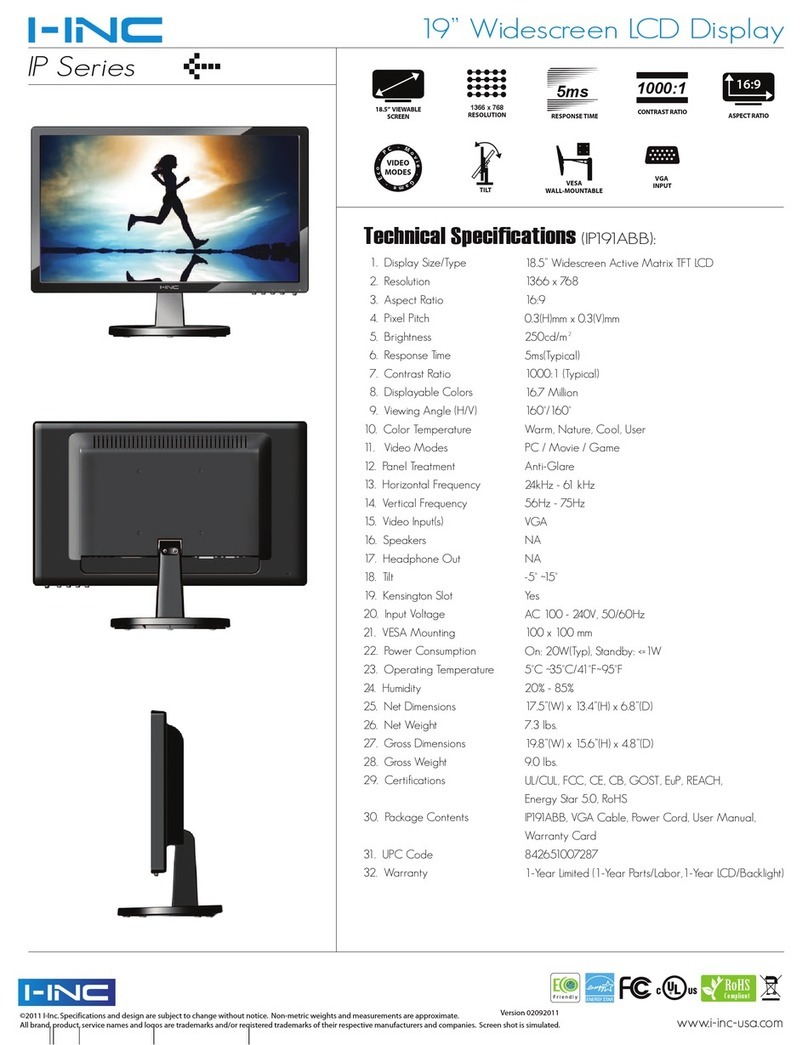
I-Inc
I-Inc iP-191ABB User manual
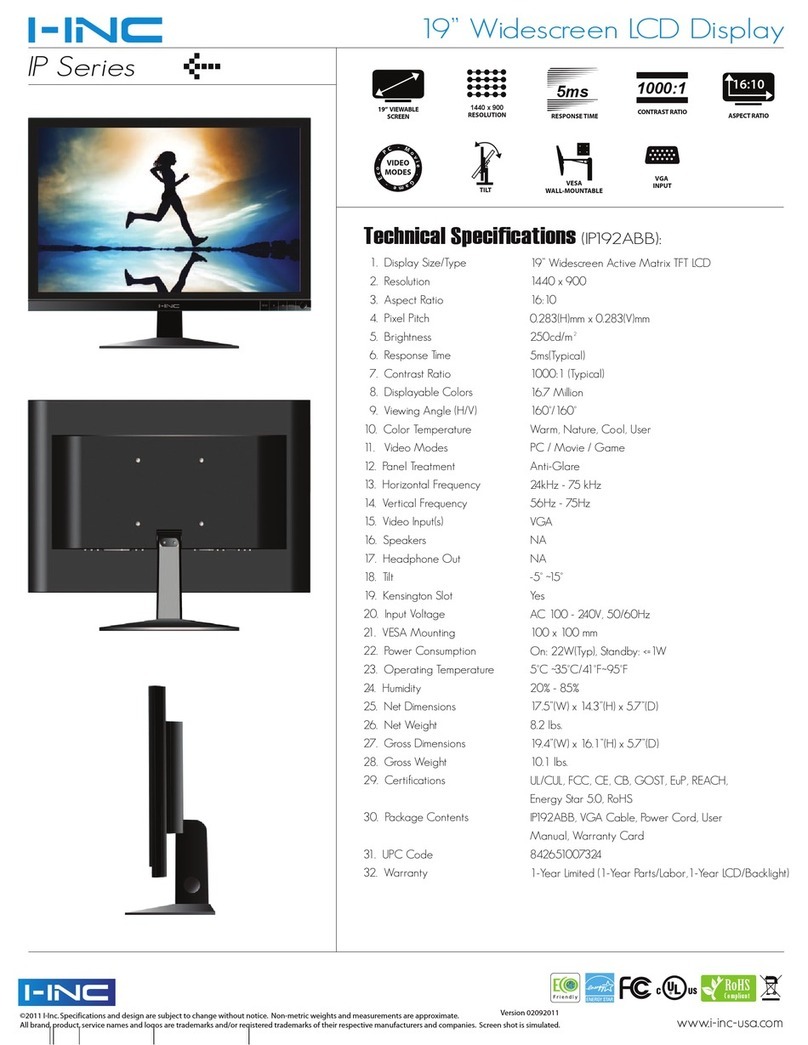
I-Inc
I-Inc iP-192ABB User manual

I-Inc
I-Inc NM154A User manual
Popular Monitor manuals by other brands

AUREL
AUREL Magna Series manual

Siemens
Siemens SCD 1597 operating instructions

Elo Touch Solutions
Elo Touch Solutions IDS ET3203L user manual

Philips
Philips Brilliance 190S9FS Specification sheet
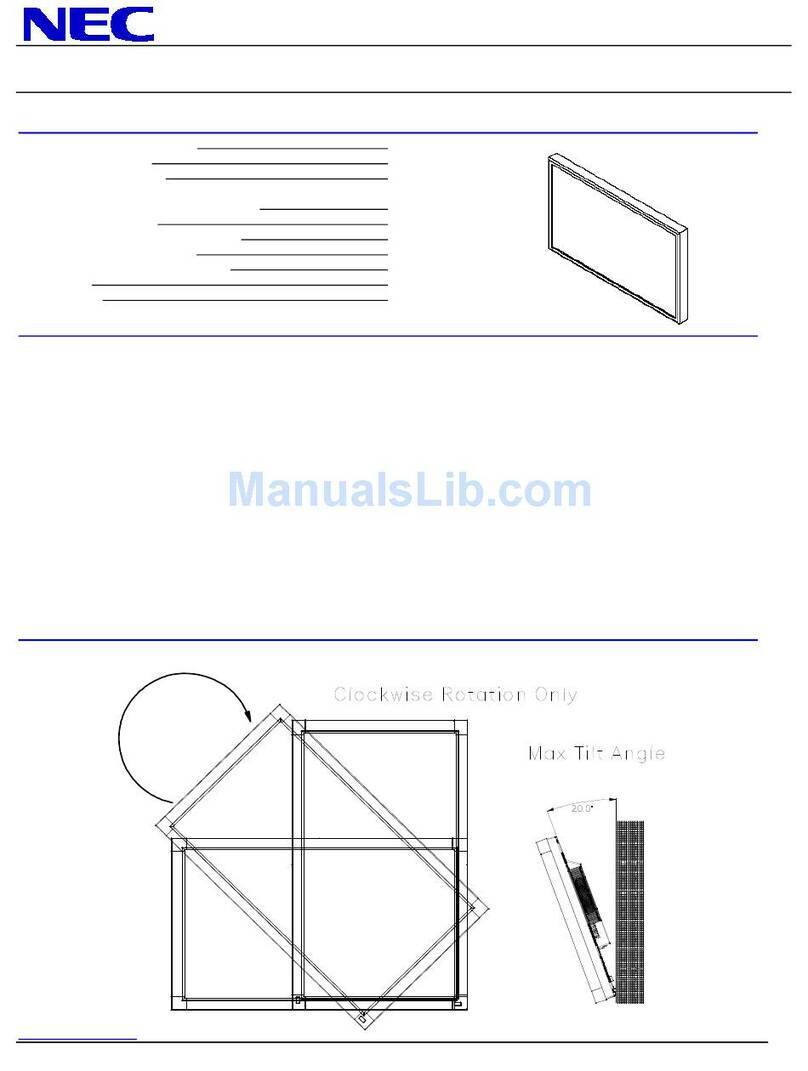
NEC
NEC MultiSync V801 installation guide
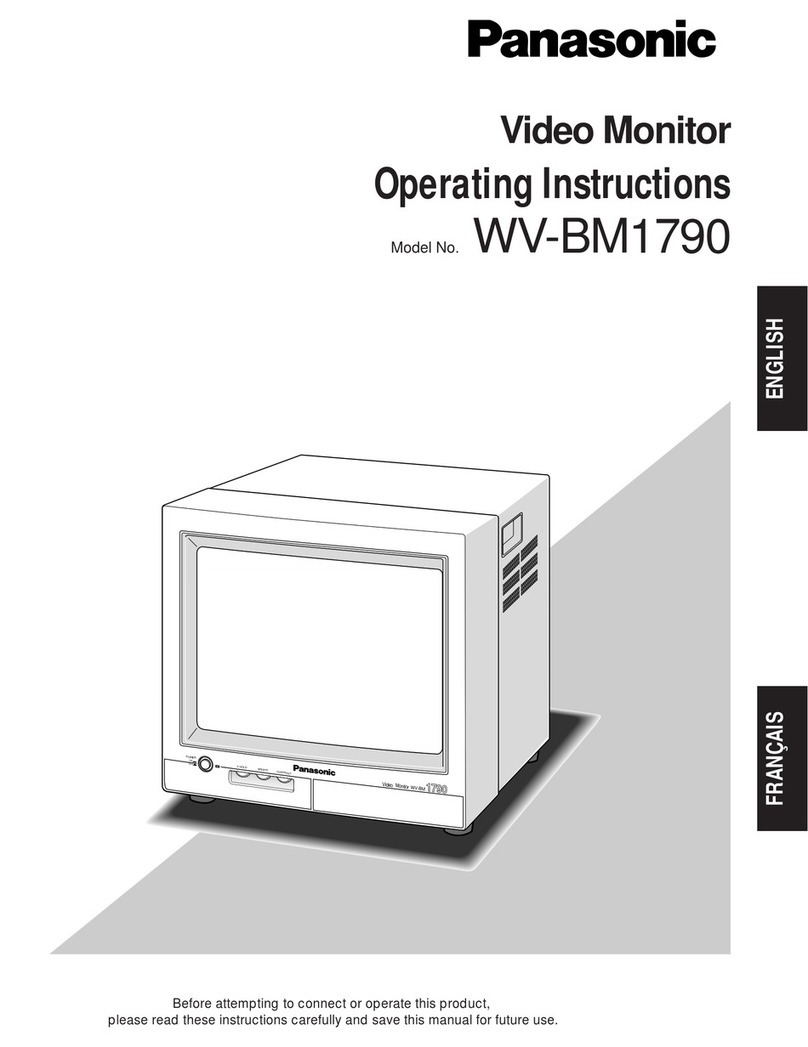
Panasonic
Panasonic WVBM1790 - B/W VIDEO MONITOR operating instructions